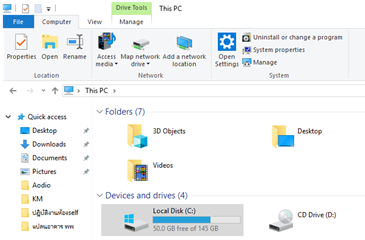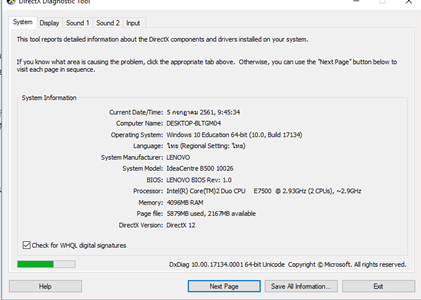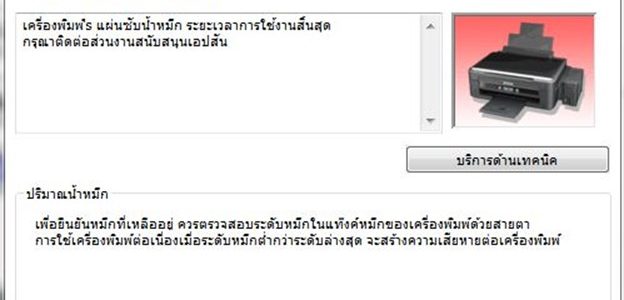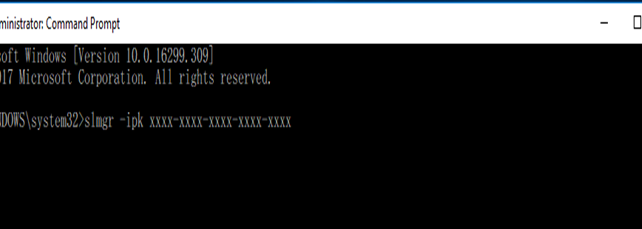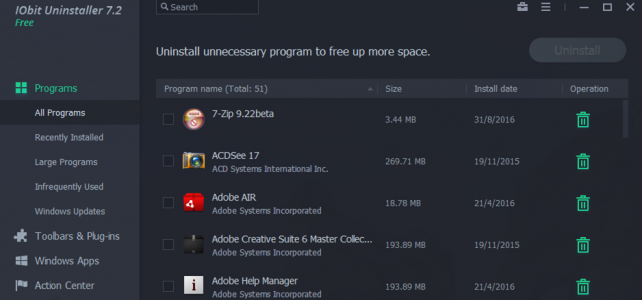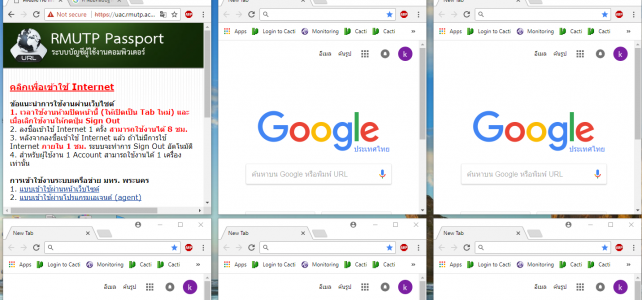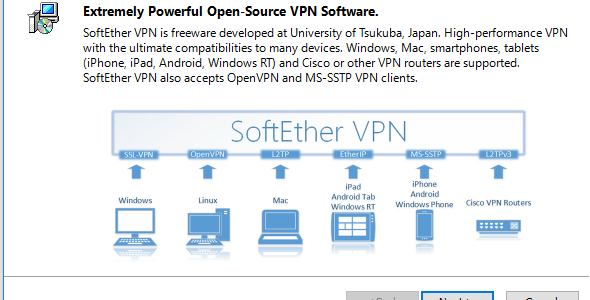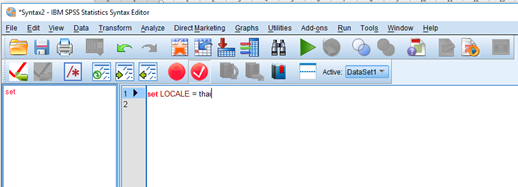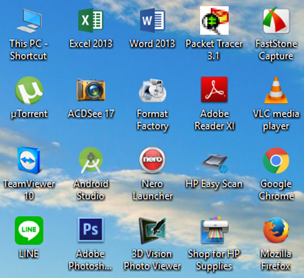วิธีเคลียร์ซับหมึกพริ้นเตอร์ EPSON วิธีเคลียร์ซับหมึกพริ้นเตอร์ Epson ทำได้ง่าย วิธีเคลียร์ซับหมึกพริ้นเตอร์ Epson ท่านที่ใช้เครื่องพริ้นเตอร์ส่วนใหญ่คงเจอปัญหาซับหมึกเต็มกันอยู่บ่อยๆแน่นอน เพราะเมื่อมีการใช้งานพริ้นเตอร์สำหรับพริ้นเอกสารไปสักระยะ เซ็นเซอร์ที่จะคอยตรวจสอบซับหมึกจะฟ้องว่าซับหมึกเต็ม เมื่อซับหมึกเต็มแล้วเครื่องพริ้นเตอร์จะฟ้อง Error Code ขึ้นมาด้วยสัญลักษณ์ไฟกระพริบสลับระหว่างกระดาษหมดกับน้ำหมึกหมด ซึ่งจะไม่สามารถสั่งพิมพ์งานได้อีกต่อไป และไม่สามารถกดปุ่มใดๆบนเครื่องพริ้นเตอร์เพื่อทำให้เครื่องกลับมาใช้งานได้ตามปกติ หรือจะใช้ซอฟต์แวร์เครื่องพิมพ์ทำการตรวจสอบก็ไม่สามารถทำได้ 1.โปรแกรมเคลียร์ซับหมึก Epson Adjustment Program สำหรับพริ้นเตอร์รุ่น Epson L110, Epson L210, Epson L300, Epson L350, Epson L355 ดาวน์โหลดได้ที่ https://www.varietypc.net/th/wp-content/uploads/2014/08/Download-Button.png พาสเวิร์ดดาวน์โหลดคือ varietypc.net 2.โปรแกรมเคลียร์ซับหมึก Epson Adjustment Program